No podemos negar que uno de los mejores reproductores de vídeo y audio que tenemos disponibles es VLC Media Player, pero que sea el mejor no significa que no tenga alguno que otro error o problema cada tanto. Hoy vamos a ver cómo solucionar el retraso de audio en VLC Media Player con varios métodos sencillos.
Usar un atajo de teclado
A veces el problema de retraso de audio puede ser ocasional. Así que la mejor forma de solucionarlo es usando un atajo de teclado. Por lo tanto, si el audio inicia antes que el vídeo, vamos a tener que presionar “K” en Windows y “G” en Mac. En cambio, si el vídeo comienza antes que el audio, entonces tendremos que presionar “J” en Windows y “F” en Mac.
Lo único que tienes que tener en cuenta es que, si presionamos de forma excesiva esta opción, podrías generar otro retraso de audio. Así que debemos usarlo con precaución.
Cambiar compensación de desincronización de audio de VLC
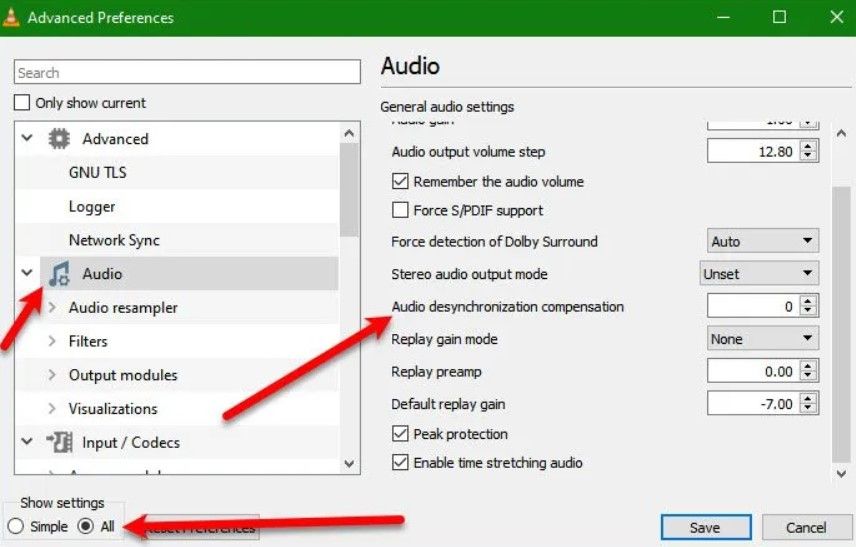
Si el problema con el retraso de audio en VLC Media Player ocurre siempre. Entonces tendremos que intentar ajustar la “Compensación de desincronización de audio” que se encuentra en la configuración del programa.
- Abrimos VLC Media Player.
- Luego tendremos que dar clic en Herramientas > Preferencias.
- A continuación, daremos clic en “Todo” en “Mostrar configuración” en la parte inferior izquierda y tendremos que dirigirnos a “Audio” en la barra lateral izquierda.
- Una vez que estemos aquí, tendremos que ir a “Compensación de desincronización de audio” y tendremos que establecer su valor en positivo si el audio se retrasa. En caso de que el audio se reproduzca antes que el vídeo, el valor debería estar en negativo.
Cambiar la sincronización de la pista de audio
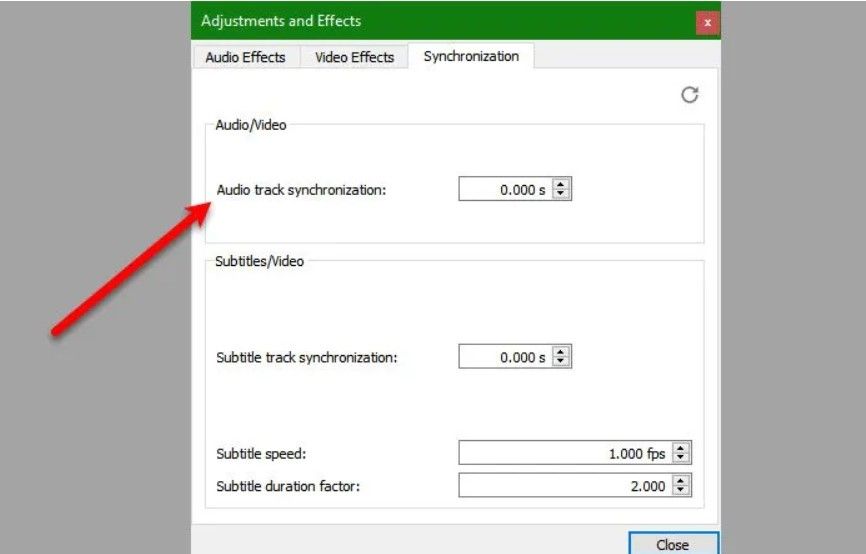
La última de las soluciones es cambiar la sincronización de pista de audio. Esto podría solucionar el problema fácilmente. Para ello, tendremos que seguir los siguientes pasos:
- Abrimos VLC Media Player.
- Después vamos a ir a Herramientas > Efectos y filtros.
- A continuación, nos dirigiremos a la opción “Sincronización”.
- En el apartado de Audio/Vídeo, tendremos que cambiar a “Sincronización de pistas de audio”.
- Para terminar, daremos clic en “Aceptar”.
No puedo solucionar el retraso de audio en VLC Media Player
En caso de que sigamos viendo el error, entonces es posible que no se trate de VLC Media Player, sino de los controladores de Windows. En caso de que sea así, la última alternativa que nos queda es actualizar los controladores de vídeo y audio. Tendremos que descargar la última versión de los controladores desde la web del fabricante e instalarlos en nuestro ordenador.


Hola. Se os ha olvidado decir que muchas de las veces esto no es culpa del reproductor ni de ningún driver de Windows o de cualquier sistema operativo donde se visualice el vídeo. Simplemente es que quién ha codificado el archivo lo ha hecho mal descompasando el vídeo y el audio y para corregirlo hay que utilizar un programa de edición. Para los archivos MKV es muy sencillo utilizando MKVToolnikx, ya que el problema siempre suele ser descompensación de 0,5 cuando crean el archivo. Saludos.
No hay tutor de cómo corregirlo en la versión del tv. Mejor dicho VLC corriendo en un Tv Smart.
Si en las opciones del VCL